ロード時間やテクスチャの遅延、頻発するスタッターでゲームが楽しめないと感じていませんか。
Escape from TarkovではSSDの種類や設定で体感が大きく変わるにもかかわらず、何を基準に選べばいいか分からない人が多いです。
この記事ではTarkov向けSSDの効果と推奨仕様、導入手順、最適化、トラブル対処までを実測と実践的な目安で丁寧に解説します。
容量やNVMeとSATAの違い、寿命やコスパの見方と、導入時の優先順位も分かりやすくまとめています。
まずは自分の環境で改善すべきポイントを確認したい方は、続きをご覧ください。
TARKOV SSD選びと導入効果
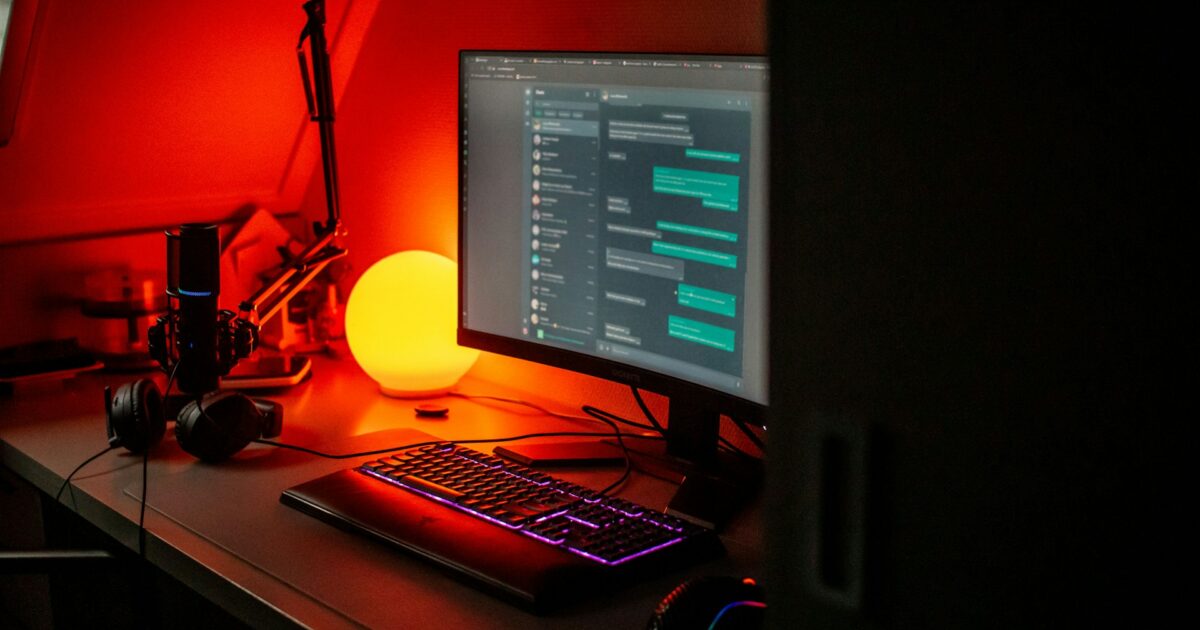
Escape from TarkovはディスクI/Oの影響を強く受けるため、SSDの導入がゲーム体験に直結します。
ここではロード時間や読み込み、スタッター改善の実例と選び方のポイントを分かりやすく解説します。
ロード時間短縮
SSDを使うとゲーム起動やロビーからレイドへの遷移で待ち時間が短くなります。
特にマップ読み込みや初回テクスチャ読み込みでの差は体感しやすく、待機時間が減るとゲームプレイの密度が上がります。
ただしCPUやGPUがボトルネックの場合はSSDだけで劇的に改善しないこともありますので、総合的なバランスが重要です。
テクスチャ読み込み改善
テクスチャのストリーミングはディスクアクセスに依存するため、SSDにすると遠景やオブジェクトの遅延表示が減ります。
ロードが速くなることで、遠方のオブジェクトが急にぼやける現象や、地面のテクスチャが遅れて描画される問題が軽減されます。
ただし原理上完全に消えるわけではなく、設定やVRAMの空き、ゲーム側の最適化も影響します。
スタッター低減
頻発するスタッターの原因は読み込み待ちの同期処理やページング、テクスチャストリーミングの割り込みです。
SSDはこれらのI/O待ち時間を短縮するため、特にマップ切替時や大量オブジェクト出現時の一時的なカクつきを抑えます。
ただしスタッターが発生する理由は複合的なので、SSD以外にRAM増設や設定調整も並行して行うと効果が出やすいです。
NVMeとSATAの差
NVMeはPCIe接続で高い帯域と低遅延を持ち、ランダムアクセス性能も優れています。
Escape from Tarkovのようなストリーミング重視のゲームでは、NVMeのほうが総合的に有利になる場面が多いです。
一方でSATA SSDもHDDよりは格段に速く、コストを抑えたい場合や既存環境のアップグレードでは十分な改善が得られます。
容量目安
容量はOSや他のゲームも含めた運用を想定して選ぶべきです。
| 容量 | 推奨用途 |
|---|---|
| 256GB | OSと数本のゲーム |
| 500GB | Tarkovと主要なソフト |
| 1TB | 複数ゲームと録画データ |
| 2TB以上 | 高画質配信やライブラリ保管 |
実際はTarkov単体でも50GB前後を確保する必要がありますので、余裕を見て選ぶと管理が楽になります。
将来的な追加インストールや録画領域も考慮すると、最低でも500GB以上を推奨します。
寿命とTBW
SSDの寿命指標であるTBWは、書き込み耐性を示す重要な要素です。
ゲーミング用途では日常的な大量書き込みはそこまで大きくないため、中級クラスのTBWでも十分な場合が多いです。
ただしゲーム録画や頻繁なデータ移動を行うなら、TBW値が高いモデルや長期保証が付く製品を選ぶほうが安心できます。
価格帯とコスパ
- エントリークラス 低価格で基本性能を重視
- ミドルクラス バランス重視の人気帯
- ハイエンド 高性能で長寿命重視
- 容量優先 大容量を安く確保したい方向け
コスパで選ぶならミドルクラスのNVMeが優れたバランスを持っています。
とはいえセール時期を狙うとハイエンドに近い性能を割安で手に入れられる場合もあります。
購入前に保証期間や実効性能のレビューも確認しておくと長期的に満足しやすくなります。
TARKOV SSD推奨仕様

タルコフのような重い読み込みを伴うゲームでは、ストレージ仕様が体感に直結します。
ここでは実践的な観点から、選ぶべきインターフェースや性能指標をわかりやすく整理します。
インターフェース
まず優先すべきはNVMe接続のM.2 SSDです。
NVMeは高い帯域と低レイテンシを持ち、ゲーム内のファイルアクセス遅延を減らします。
SATA SSDでもロード時間は改善しますが、ランダムアクセス性能でNVMeに劣るため、可能ならNVMeを選んでください。
PCIeの世代はGen3 x4で十分なケースが多いですが、将来性を考えるならGen4対応モデルも候補になります。
容量
容量はゲームとOSの両方を考えて決めると混乱が少ないです。
タルコフ本体は年々更新で大きくなる傾向があり、余裕を持った容量を推奨します。
- 500GB
- 1TB
- 2TB以上
500GBは予算重視で最低限、1TBは快適に複数タイトルを入れる標準、2TBは長期的な余裕という位置付けです。
シーケンシャル読み取り
シーケンシャル読み取り速度は大きなファイルの読み込みやインストール時間に影響します。
しかし、ゲームの実ゲーム内挙動ではランダムアクセスの影響が大きいため、シーケンシャルだけで判断しないでください。
目安としては、NVMeなら2000MB/s以上を目標にすると十分な恩恵が得られます。
ランダムIOPS
タルコフのようなストリーミングが多いゲームでは、4Kランダム読み取りIOPSが最重要です。
IOPSが高いほど小さなファイルを素早く読み出せるため、スタッターやテクスチャ遅延が抑えられます。
実用的な目安はリードIOPSで10万以上が望ましく、特に高解像度や多数モジュールを同時に扱う環境では重要です。
DRAMキャッシュ有無
DRAM搭載モデルは書き換え時の速度低下が少なく、長時間の安定動作が期待できます。
一方でDRAMレスSSDはコスト面で有利ですが、重いアクセスパターンで性能が不安定になりやすい特徴があります。
ゲーム用ではDRAM有りを推奨しますが、予算の都合がある場合はHMB対応のDRAMレスも選択肢になります。
フォームファクタ
搭載場所やマザーボードの対応を確認して、物理サイズも選んでください。
| フォームファクタ | 主な利点 |
|---|---|
| M.2 2280 | 省スペース NVMe対応 |
| 2.5インチ | 互換性 SATA対応 |
| M.2 2230 | 小型機向け |
最近のデスクトップやノートではM.2 2280が主流で、取り付けの自由度が高いです。
古いシステムやストレージベイが豊富な環境では2.5インチSATAが現実的な選択肢になります。
TARKOV用SSDの導入手順

TARKOV用SSDを導入する際の具体的な手順を、初心者にも分かりやすくまとめます。
事前準備から移行後の最適化まで、実際の作業順に沿って説明します。
バックアップ作成
まずは重要データのバックアップを作成してください。
セーブデータやスクリーンショット、設定ファイルは個別にコピーしておくと安心です。
システムイメージの取得も推奨します、OSごと移行する場合に復元が簡単になります。
バックアップは外付けHDDやクラウドに二重に保存しておくとリスクが下がります。
クローン作成
既存ドライブをそのまま新しいSSDに移したい場合はクローンを作成します。
- ソースドライブの選択
- ターゲットドライブの選択
- パーティションサイズ調整
- クローン実行
- 起動テスト
クローン作成後は必ず新SSDで起動できるか確認してください。
UEFI/BIOSのブート順を新しいドライブに切り替えるのを忘れないでください。
クリーンOSインストール
クリーンインストールは最も安定した方法で、不要なゴミファイルを残さずに済みます。
最新のWindows ISOを公式サイトからダウンロードして、ブータブルUSBを作成します。
インストール時にSSDを選び、不要なパーティションは削除してから進めてください。
インストール完了後はまずチップセットドライバとストレージドライバを入れてください。
Windows Updateを当ててからゲームをインストールするとトラブルが減ります。
ゲーム移行手順
TARKOV本体の移行方法は、再インストールとフォルダ移動の二択です。
再インストールは最も確実で、インストール中の検証が働くため問題が少なくなります。
既存ファイルをそのまま移す場合は、ゲームランチャーのパス変更や整合性チェックを必ず行ってください。
移行後はランチャーの「ファイル検証」や「修復」機能で欠損をチェックします。
移行作業中はアンチウイルスの監視を一時的に止めるとコピーが速くなり、失敗を防げます。
ドライバとファーム更新
SSDの性能を引き出すにはドライバとファームの更新が重要です。
SATA SSDはマザーボードのチップセットドライバを、NVMeはメーカー製のNVMeドライバを確認してください。
ファームウェア更新は製造元の公式ツールを使い、更新前に必ずバックアップを取ってください。
Samsung MagicianやCrucial Storage Executiveなど、各社の管理ソフトを活用すると状態確認が容易になります。
アップデート後はベンチマークや簡単な動作確認を行い、異常がないことを確かめてください。
パーティション設定
パーティションは用途に合わせて分けると運用が楽になります。
OSとゲームを同一パーティションに入れるのも手ですが、バックアップやクローンの利便性を考えると分けるメリットが大きいです。
以下は一般的な推奨サイズの例です、環境に合わせて調整してください。
| 用途 | 推奨サイズ |
|---|---|
| OSのみ | 250GB以上 |
| OSと主要ゲーム | 500GB以上 |
| ゲームライブラリ | 1TB以上 |
パーティション作成後は最適化ツールでアライメントを確認してください。
特にNVMeではパーティションアライメントが性能に影響することがあります。
パフォーマンス最適化設定

ここではTARKOVをSSDで運用する際に有効な細かな設定を解説します。
導入後の効果を最大化するための手順を段階的に示します。
TRIM有効化
TRIMはSSDの空き領域管理を助け、書き込み速度低下を抑えます。
Windowsでは標準で有効になっている場合が多いですが、念のため確認することをおすすめします。
確認コマンドは「fsutil behavior query DisableDeleteNotify」です。
無効の場合は「fsutil behavior set DisableDeleteNotify 0」で有効化できます。
ノートPCや外付けケースではTRIMがパススルーされないことがあるため、注意が必要です。
電源プラン最適化
SSDの性能を引き出すために電源プランの調整が重要です。
Windowsの電源プランは「高パフォーマンス」またはメーカーが推奨するバランス設定を使用してください。
CPUやチップセットの省電力機能が過度に働くとアクセス遅延の原因になります。
詳細な設定ではPCI Expressのリンク状態電源管理をオフにすることでレイテンシが改善する場合があります。
ラップトップ用途でもバッテリー管理との兼ね合いを考え、必要に応じて使い分けてください。
仮想メモリ配置
ページファイルの配置はTARKOVの安定性に影響します。
できればSSD上に置くと読み書きが高速になり、頻繁なスワップでも体感が改善します。
| メモリ容量 | 推奨ページファイル設定 |
|---|---|
| 8GB未満 | 手動 2倍 |
| 16GB前後 | 自動管理または手動 1.5倍 |
| 32GB以上 | 自動管理 |
別ドライブに余裕がある場合は、プロファイルやスワップを別のSSDへ移す選択肢もあります。
Windows高速化設定
不要な常駐サービスやバックグラウンドアプリを停止するとディスクアクセスが安定します。
特に検索インデックスやSysMainサービスはTARKOVプレイ中に負荷をかけることがあるため、必要に応じて無効化を検討してください。
ゲームモードは有効にすると他のプロセス優先度が下がり、安定化に寄与する場合があります。
Windowsの更新タイミングや自動スキャンの時間帯をプレイ時間外に設定すると、フレーム落ちや読み込み遅延を抑えられます。
NVMeドライバ導入
純正NVMeドライバへ置き換えることでレイテンシとスループットが改善することがあります。
特にマザーボードメーカーやSSDベンダーが提供するドライバは最適化が進んでいます。
- メーカー公式サイトからドライバを入手
- 既存のNVMeドライバをアンインストール
- ベンダー製ドライバをインストール
- 再起動して動作確認
導入後はCrystalDiskMarkやベンチツールでスコアを確認し、期待通りの挙動かチェックしてください。
SATAポート最適化
SATA接続のSSDはマザーボード上で高速なポートへ接続することが重要です。
SATA6Gbpsポートに接続し、BIOSでAHCIモードが有効になっているか確認してください。
チップセットにより速度が遅くなるポートがあるので、マニュアルで推奨接続を確認すると良いです。
ケーブル品質や経路の取り回しも意外と影響しますので、短く確実な接続を心がけてください。
SSDトラブルの切り分け

ここではTARKOVプレイ中に起きるSSD関連の不具合を、症状別に原因と対処法で切り分けます。
まずは冷静に現象を記録し、ひとつずつ原因を潰していくのが近道です。
ドライブ未認識
ドライブがOSやBIOS上で見えない場合は接続や電源周り、ファームウェアの問題を疑います。
| 原因 | 簡易チェック |
|---|---|
| ケーブル接続不良 | ケーブル交換 |
| 電源不足 | 電源コネクタ確認 |
| BIOS未認識 | BIOS設定確認 |
| ドライブ故障 | 別PCで動作確認 |
| NVMeスロット問題 | 別スロット試行 |
まずは物理的な接続を疑い、SATAケーブルや電源ケーブルを差し直してください。
次にBIOSを起動してストレージデバイス一覧にドライブが出ているかを確認します。
出ない場合は別のポートや別PCで動作確認を行い、それでも認識しなければ故障の可能性が高まります。
ソフト面ではチップセットやNVMeドライバの更新、Windowsのディスク管理で未割当てやオフライン状態になっていないかを確認してください。
速度低下
ベンチや体感で速度が落ちていると感じる場合は、まず空き容量とバックグラウンド処理を確認します。
SSDは空き容量が少ないと性能が落ちやすく、常に余裕を持たせることが重要です。
TRIMが無効化されていると書き込み性能が長期的に低下しますので、TRIM状態を確認してください。
ファームウェアやNVMeドライバの古さで性能が出ないことがあるため、最新に更新して再測定を行いましょう。
またサーマルスロットリングで一時的に速度が下がる場合も多いので温度監視を行ってください。
頻発するスタッター
ゲーム中のカクつきはSSDのランダムIO性能不足や読み込み優先度の問題で起きることが多いです。
まずは症状がランダムか特定マップで再現するかを確認してください。
- ゲームをSSDにインストール済みか
- バックグラウンドの同期やスキャンが動作しているか
- ドライブの空き容量割合
- NVMeドライバやチップセットドライバの有無
- 温度によるスロットリングの有無
上のチェックで怪しい項目を潰したら、ゲームを一時的に別ドライブに移すテストをして挙動を比較してください。
さらに、アンチウイルスのリアルタイムスキャンを除外設定にする、Windowsのバックアップや同期を一時停止するなどで改善することがあります。
根本的にはランダムIOPSの高いSSDへ換装することで負荷の波を減らせるため、投資効果が高い場合もあります。
発熱異常
SSDが高温になりやすいのは筐体内のエアフロー不足か、M.2の放熱対策がないためです。
SMARTの温度値を確認して、しきい値に達しているかをまず把握してください。
放熱対策としてはM.2ヒートシンクやケース内吸気の改善が有効で、簡単に効果が出ます。
NVMeは一定温度でサーマルスロットリングをかけますので、温度対策を施したうえでベンチを再度実行して確認してください。
長時間の書き込みでのみ発熱する場合はワークロードの見直しも検討します。
データ損失
データが消えた、認識はするがファイルが壊れているときは、まずドライブへの書き込みを止めてください。
上書きが進むと復旧率が下がりますので、電源を切る判断も場合によっては必要です。
バックアップがあればそこから復元するのが最も安全で、常日頃からのバックアップを強く推奨します。
ソフトでの復旧を試す場合はTestDiskやPhotoRecなどのツールが有効ですが、操作を誤ると状況が悪化する恐れがあります。
重要データが含まれている場合は、専門のデータ復旧業者に相談するのが安心です。
復旧後は冗長化や定期バックアップの体制を整え、同様の事故を防ぐ運用に切り替えてください。
導入初動の優先順位
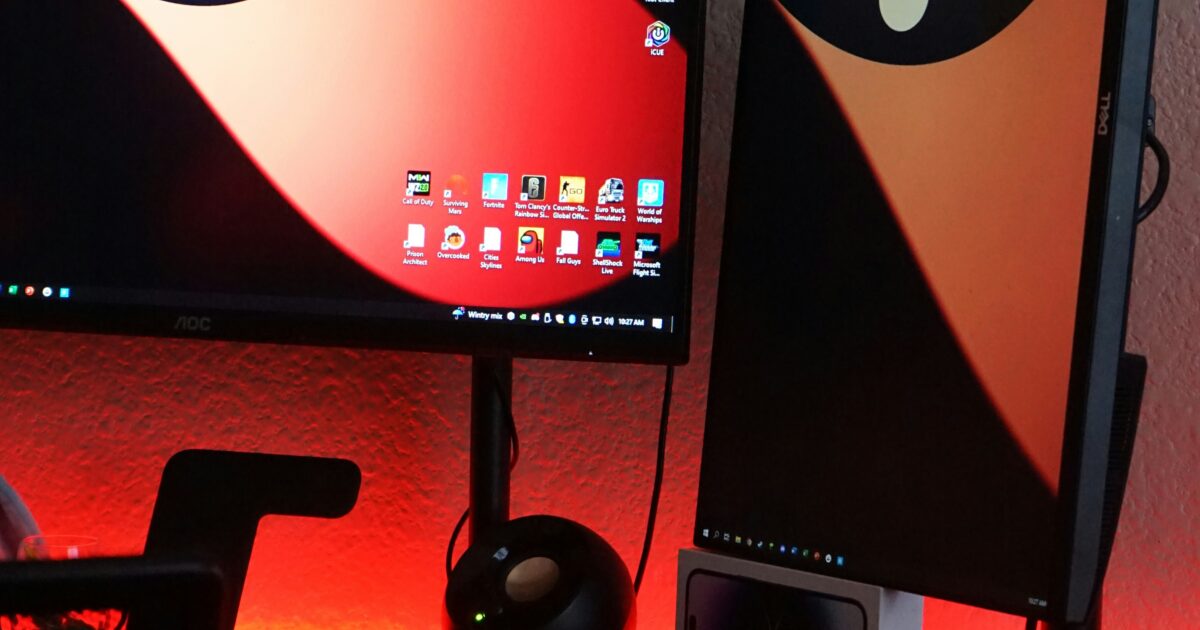
導入を始める際は、まず大切なデータのバックアップを作成することが最優先です。
次に、使用中のマザーボードやポートを確認し、NVMeとSATAのどちらが最適かを決めると、後のトラブルを減らせます。
容量はゲーム本体に加えてアップデートや保存用の余裕を見込んで選んでください。
移行方法はクローン作成とクリーンインストールで利点が異なるため、時間と安定性の優先度に応じて判断します。
最後に、ドライバとファームウェアを最新にし、TRIMや電源プランなどの最適化を行ってからゲーム運用を開始すると安心です。

